重装操作系统是解决电脑问题的常见方法之一,而使用U盘重装戴尔系统更为方便快捷。本文将详细介绍使用U盘重装戴尔系统的步骤和注意事项,让您轻松解决电脑故障。
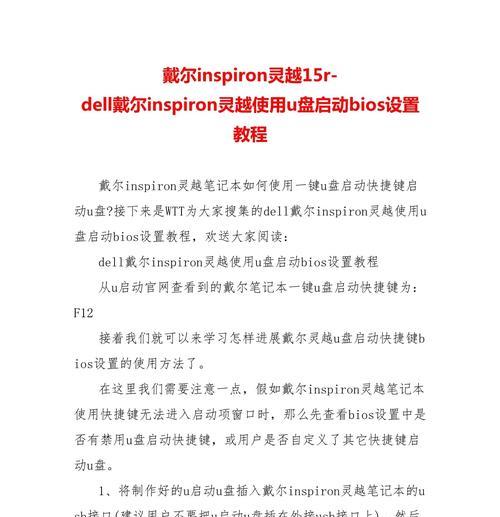
准备工作:备份重要数据
在进行系统重装之前,首先需要备份重要数据。将重要的文件、照片、音乐等存储到外部硬盘或云存储中,以免丢失。
下载系统安装镜像文件
在重装戴尔系统之前,需要先下载适合自己电脑型号的系统安装镜像文件。可以从戴尔官网或其他可信赖的网站下载。

制作启动U盘
使用U盘重装戴尔系统,需要将系统安装镜像文件制作成启动U盘。可以使用第三方软件如Rufus来完成这一步骤。
设置BIOS
在重装系统之前,需要进入电脑的BIOS界面进行设置。按下开机键后,持续按下F2或者F12键进入BIOS设置界面。
选择U盘启动
在BIOS设置界面中,找到启动选项,将U盘作为第一启动项。保存设置并重启电脑,系统将从U盘启动。
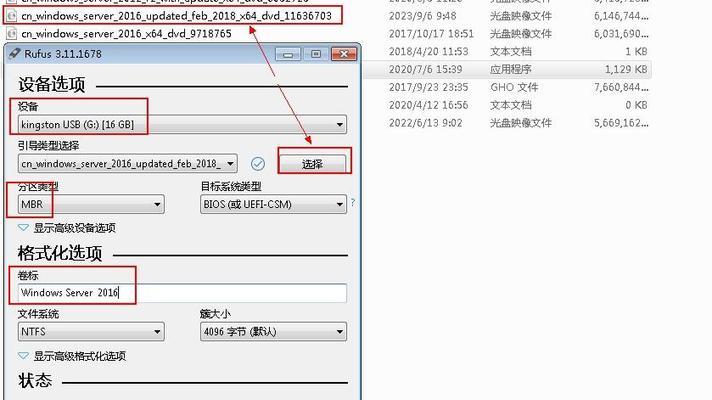
进入系统安装界面
电脑重启后,系统会自动进入安装界面。根据提示选择“安装”选项,进入安装过程。
选择安装方式
在安装界面中,选择“自定义安装”选项,以便进行全新的系统安装。
分区设置
根据自己的需求,选择分区设置。可以选择将系统安装在C盘,并为其他数据和应用程序分配合适的空间。
开始安装
点击“开始安装”按钮,系统将开始安装过程。稍等片刻,系统将在您的电脑上完成安装。
设定个人设置
安装完成后,系统会要求您设定个人设置,包括时区、语言等。根据提示进行设定。
更新驱动程序
安装完成后,需要及时更新电脑的驱动程序。可以从戴尔官网下载最新的驱动程序,以确保电脑的正常运行。
安装常用软件
在完成驱动程序的更新之后,可以根据个人需求安装常用软件,如浏览器、办公套件等。
恢复个人数据
在完成系统安装和软件设置之后,可以将之前备份的个人数据恢复到电脑中,以便继续使用。
优化系统设置
系统安装完成后,可以根据个人需求进行一些优化设置,如安装杀毒软件、清理垃圾文件等,以保持系统的良好运行状态。
通过使用U盘重装戴尔系统,您可以轻松解决电脑故障并重获流畅的使用体验。记得备份重要数据、选择合适的安装方式并及时更新驱动程序,以确保系统的正常运行。同时,也不要忘记安装常用软件、恢复个人数据和进行系统优化,以提高电脑的效能和使用舒适度。祝您操作愉快!

大姨子是与自己关系亲近且重要的家庭成员,在与大姨子相处时,我们希望能...

在这个科技创新不断加速的时代,折叠屏手机以其独特的形态和便携性吸引了...

在智能穿戴设备日益普及的今天,OPPOWatch以其时尚的设计和强...

当华为手机无法识别NFC时,这可能给习惯使用NFC功能的用户带来不便...

当你手握联想小新平板Pro,期待着畅享各种精彩应用时,如果突然遇到安...